
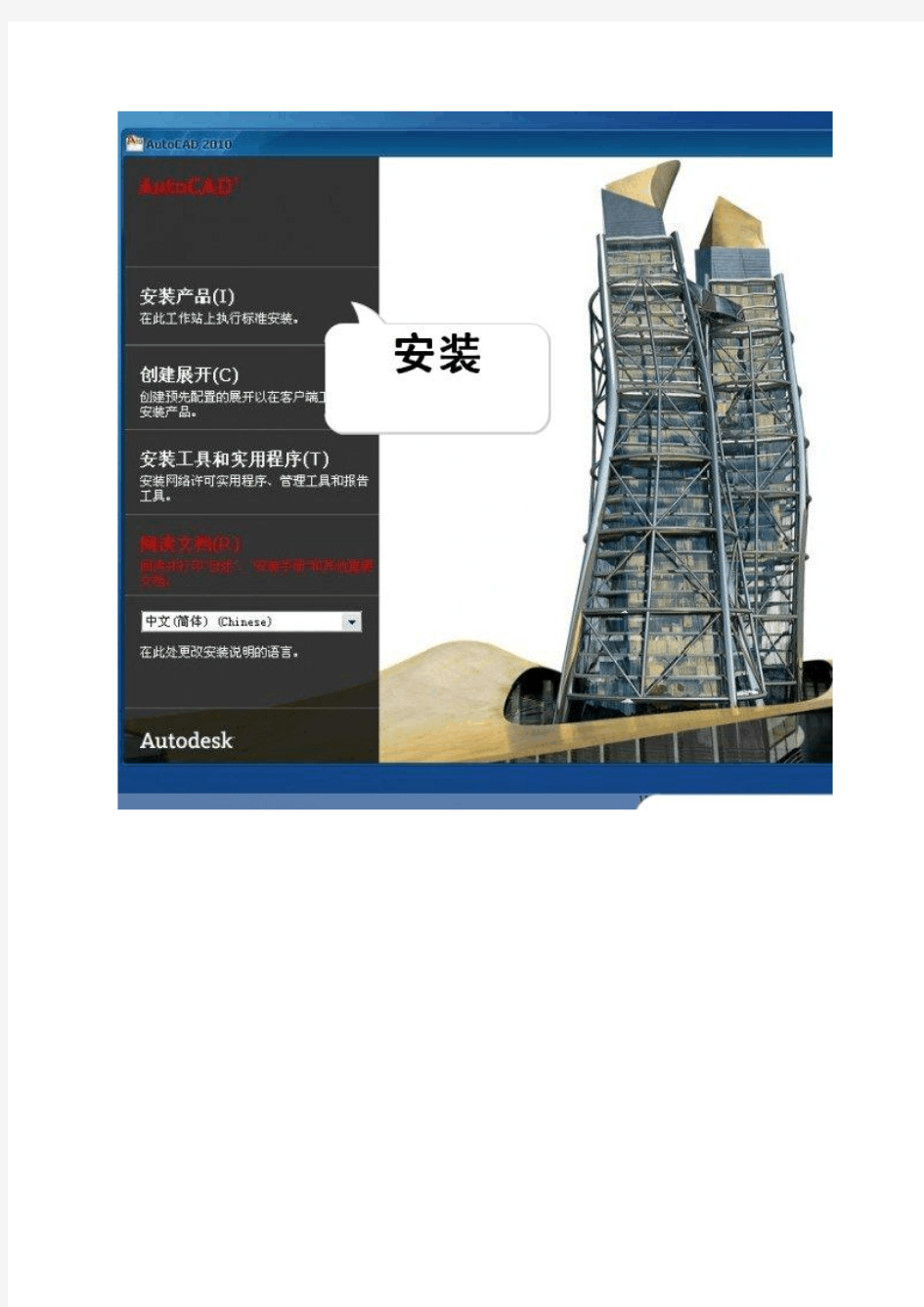
Aotu CAD2010图文安装教程
——淘宝:114站长教程精心打造
安装这个软件需要的资料:
一 AutoCAD2010软件 32位或者64位;
二注册机(用来生成激活码的) 32位或者 64位
三此安装教程,一定要仔细看这个教程,这里面对于各种问题都有说明了的!请切记哦!
遇到问题时,请仔细看这个教程里的讲解!
1.点击安装程序,然后安装
有的网友说上面的序列号不行,我在网上找了下,如果不行就先照这样试下,如果再不行就自己到网上找下吧!!!“在序列号或编组ID下的文本框中输入: 356-72378422 或666-98989898,产品密钥一律为001B1”
2.配置CAD2010软件
如果您现在出现了这个问题就得安装这个NET Framework 3.5了,如果没问题就不用安装的,有的电脑自带有了的!也可以在安装完成CAD之后再安装这个。。。。。
3.激活CAD2010软件(一)打开软件,选择激活
(二)输入序列号、密钥
记住,安装软件时,如果鼠标右键不能用复制和粘贴,就试试用键盘上复制(Ctrl+c)和粘贴(Ctrl+v)。
(三)打开注册机,使用注册机
找到注册机,打开它(WIN7和VST系统必须右键“管理者身份”运行)还有,WIN7在打开注册机的之前要进行特殊处理的,详细步骤请拉下去看,下面讲解很详细的!
使用注册机生成激活码:
使用注册机方法:从激活界面复制申请码粘贴到注册机的"Request"栏中(不能复制就手动输入),要先点击“Mem Patch”,再点击“Generate”。这时可以看到“Activation”栏中生成激活码了,注册机中复制激活码粘贴到软件激活界面的输入框中,点击“下一步”,完成激活。(复制和粘贴使用Ctrl+c、Ctrl+V命令)
记住,安装软件和拷贝申请号时,如果鼠标右键不能用复制和粘贴(一般都用不了),就用键盘上的复制(Ctrl+c)和粘贴(Ctrl+v)。或者手动输入,不过一定要注意大小写。
如何打开注册机?
这里说下啊,因为我一直用的是XP系统,所以运行注册机时直接点击就可以了,但现在好些人用WIN7系统了,所以你们如果点击不能运行的话,就右键,然后用“管理者的身份”去运行!这是网友说的,我没用过WIN7,所以还得你们自己去试验下下!
Win7系统的打开注册机前请注意(不是WIN7的朋友可以忽略这部分,拉下到下面看下一步操作)
WIN7和64位的系统激活前请注意!!!
激活之前,请按以下步骤操作(切记!切记!)
具体操作如下:打开控制面板
新手必看:Win10正式版安装方法大全 Win10 OEM正式版下载已经泄露,IT之家为新手朋友们汇总一下常用的几个Win10系统安装方法,大家可根据每个方法的特点选择最适合自己的方法。一般来说,目前流行的Windows10全新纯净安装方法分为U盘安装、硬盘安装两种方式,适用于Windows XP/Vista,以及无正版授权的Win7/Win8.1用户,或者是想体验“原汁原味”Win10系统的用户。另外,正版Windows7/Windows 8.1用户可通过升级安装的方式免费使用Win10。如果你现在对Win10还不够放心,也可通过安装Win7/Win10,或者Win8.1/Win10双系统的方式来同时使用两个系统。 一、全新安装Win10(单系统或双系统) 如上所述,使用硬盘安装或U盘安装这两个方法可适用于大多数情况,可安装单系统或双系统,32位或64位,安装多系统后自动生成系统选择菜单。其中硬盘安装不需要借助其他辅助工具,只要你的电脑有一个可以正常启动的Windows操作系统即可,U盘安装则需要闪存盘(U盘)的辅助;注意,如果你想要在UEFI下安装Win10,请选择U盘启动安装法。 对于想安装双/多系统的用户来说,还有一个更简单的方法,不过这要求当前系统和要安装的Win10系统是同一体系结构(例如,只能在32位XP/Vista/Win7/Win8.1系统下安装32位Win10,64位亦然),具体操作方法如下: 下载镜像后,打开ISO镜像。Win8/Win8.1中直接双击即可,Win7中可用软媒魔方的虚拟光驱(点击下载)加载,如下图所示
▲在软媒魔方首页右下角点击“应用大全”,然后找到“虚拟光驱”
MSDN Office2010中文版激活方法(附密钥) 2010-04-2322:08 首先对应MSDN Office2010的版本(X86即32位,X64即64位) 一利用“文件替换法”使MSDN版变为VOL版 MSDN版安装时,需要输入序列号,由于刚刚发布CD-KEY尚未泄露。而VOL版无需输入序列号,因此,使用“文件替换法”绕过MSDN的序列号验证。 下载下面的安装补丁: 32位补丁下载 64位补丁下载 同时请下载下面的补丁: 激活软件下载 先看下面的这个图:
安装的时候必须要先输入Office2010密钥才可以安装,否则根本就无法安装,更不要谈什么使用了。 一.解压文件:方法有两个 方法一:运行"安装文件"至输入序列号的界面,打开“C:\Documents and Settings\XXX\Local Settings\Temp(xxx是指你电脑账户的用户名)”(win7用户:C:用户\(自己的用户名) \AppData\Local\Temp)里面有个840m左右的文件夹,把它拷贝出来; 方法二:使用解压缩命令。
第一个补丁即是破解这个的,即32/64位那两个补丁。 这个补丁的使用方法: 先用CMD命令解压文件,见图: 先要CD到Office2010安装文件所在目录 然后运行下面解压命令。 解压命令:xxxxx.exe/extract:x:\xxxx简单的解释一下这个命令,xxxx.exe代表你所下载的Office2010文件名,后面的x:\xxx代表你要解压到哪个文件夹,这个随便你写) 例如 cn_office_professional_plus_2010_x86_....exe/extract:f:\download\office2010 然后将上面下载的破解补丁解压复制到Office2010解压文件夹目录,比如我的是f:\download\office2010
autoCAD 2006中文版图文详细安装教程 autoCAD 2006用户还是很多,虽然不是最新版本,但是操作界面受到不少人喜欢,不过很多网友找到的都是收费版的,又不知道如何破解,那么具体怎么安装呢?本文就给大家介绍autoCAD 2006中文版图文详细安装教程,同时还有破解教程哦。 方法步骤 1、首先要下载aotoCAD 2006中文版,下载好之后是一个压缩包,先进行解压缩 2、然后进入文件夹,里面有一个简短的安装说明; 3、双击上图中的AutoCAD2006文件夹,就可以看到安装程序包的完整内容了; 4、打开上图中的setup文件,这时候也许会弹出一个如下图的组件安装提示框。需要等待组件安装完毕才能正式进入安装程序界面; 5、组件安装完毕后,稍微等一会自动进入安装程序(如下图),先点下一步; 6、这时候会弹出一个安装协议,选择我接受,然后选择下一步; 7、下面是至关重要的一步!一定要注意! 8、如图所示,友友们要把安装文件夹里的名叫SN.txt的文档打开,将许可号(序列号)输入进入。
9、这一步是填写自己的用户信息,可以随便填写,当然,也可以如实填写啦。然后点下一步。 10、选择安装类型。可直接选择典型,然后连点几个下一步。 11、进入安装界面了,安装所耗费时间是根据用户的机器状况和系统状况等诸多因素决定的。 12、经过漫长的等待之后,安装终于完成了,点击完成。 13、过了一会儿就会自动弹出重新启动的提示,选择是,计算机立即重启。 14重启进入系统后,发现桌面上多了一个图标吗?没错,这就是刚才安装的AutoCAD的快捷方式图标。双击打开。打开后,会弹出激活产品的窗口。如下图所示选择激活产品并选择下一步。 15、弹出新的注册窗口,选择输入激活码,再点下一步。 16、打开序列号生成器,把申请号中的代码输入到生成器白色输入框里进去,生成器会自动生成激活码。再把生成的激活码输入进去。选择下一步。 (序列号生成器就在安装程序包的破解文件夹里) 17、然后就会出现上图,这就表示破解工作已经完成啦,以后可以免费的享受cad2006中文版强悍功能了,选择完成。 18、最后软件会自动弹来一个询问是否升级的小窗口,用户大可选择-否。 补充:CAD使用小技巧
注意事项: 1.在系统安装之前,请仔细阅读本教程的详细步骤! 2.安装系统会清空磁盘的所有数据,请先备份好有用的个人数据!! 3.请确保机器的电量在60%以上,防止因为电量低导致系统安装失败!!!准备工作: 1.准备带供电的USB HUB和OTG线 2.键盘、鼠标(可选)和8GB或更大容量的U盘一个 操作步骤: 一、制作带启动功能的U盘 1.运行UltraISO软件(见目录下的: UltraISO_v9.5. 2.2836.exe)。 (如果电脑是WIN8.1或WIN10请以管理员身份运行) 2.加载PE镜像(见目录下的: winpe_x86_win10.iso) (此为32位PE,用来安装32位的WIN10系统)
3. U 盘插到电脑的USB 接口上,然后依次点击UltraISO 软件上方工具栏的启动—>写 入硬盘映像
在弹出的菜单上注意如下三个选项:
点击写入按钮,即可对U盘创建启动分区。完成以后退出软件,进到电脑的磁盘管理下,可以看到U盘有一个启动分区,然后另一个磁盘可以格式化成NTFS格式,存放大于4GB的单文件了。 二、安装或更新Win10系统 1.在电脑上解压缩下载的压缩包 温馨提示:如果是分卷压缩的,如下图所示,一个压缩包分两部分压缩,必须要全部下载下来,然后解压缩其中一个即可. 2.把前一步制作好的,带启动功能的U盘连接到电脑上,格式化成NTFS格式,在格式化 时要把U盘的磁盘名称改为WINPE(这个很重要,不然在安装系统时,有可能会出现认不到U盘的情况),然后打开前面解压的文件夹,把里面的所有文件复制到U盘上。复制完成以后,打开U盘显示的目录如下: 3.把带供电的USB HUB插上电源,然后插上键盘,鼠标,U盘和OTG线,OTG线另一端连 到平板上。 4.按平板的电源键开机,然后连续短按键盘的Esc键,进入BIOS界面。如下图所示:
2PWHY-KT4X6-96PYW-XQR7V-HW2W9 7XD2X-JWJ94-BCHBW-W9WXP-J2WPT YF79C-7Y4B4-PGM89-6BKGJ-46PBT PYMDW-8DFY2-Y68BB-XHDGD-CT443 6QFDX-PYH2G-PPYFD-C7RJM-BBKQ8 BDD3G-XM7FB-BD2HM-YK63V-VQFDK VYBBJ-TRJPB-QFQRF-QFT4D-H3GVB 774GJ-X3942-9GTKT-FWYJ9-KM77K VVVXK-DFH8T-79H2R-F23BD-VVC3Y GCXQJ-KFYBG-XR77F-XF3K8-WT7QW QY89T-88PV8-FD7H7-CJVCQ-GJ492 23TGP-FTKV6-HTHGD-PDWWP-MWCRQ GDQ98-KW37Y-MVR84-246FH-3T6BG FGVT2-GBV2M-YG4BD-JM823-XJYRY TTWC8-Y8KD3-YD77J-RGWTF-DTG2V GFWF2-R8H99-P4YWF-D2HY9-6PPXJ 之前的一枚密钥: GRPWH-7CDHQ-K3G3C-JH2KX-C88H8 激活方法: 我们建议您完成安装后尽快激活Office Professional Plus 2010 Beta。 安装Microsoft Office Professional Plus 2010 Beta 后,请按照以下步骤进行操作 步骤1:打开Microsoft Word 2010 Beta,然后单击“文件”选项卡。将显示后台验证视图。接着,单击左边选项卡集合中的“帮助”。 步骤2:单击屏幕右侧的“更改产品密钥”。 步骤3:输入上面显示的多次激活密钥(MAK)。请选中自动激活框,或者重新启动应用程序,使用激活对话框进行激活。 步骤4:这就是您需要完成的全部操作。在Microsoft Word 2010 Beta 中输入MAK 密钥以自动激活所有Office Professional Plus 2010 Beta 应用程序。单击“文件”选项卡可返回“文档”视图。 Office Professional Plus 2010 beta (Office2010专业加强版) 密匙:P6RW8-B8X84-FFK73-4BPWM-KRHX3 Office Project Professional 2010 Beta (Office2010专业版)
Office 2010中文版激活破解方法无需密钥KEY 还没有下载Office 2010中文版的请到这里下载: https://www.doczj.com/doc/a410171768.html,/Office-2010中文版专业版下载.html 请不要下载其他版本,必须是官方原版最好。现在这社会,木马病毒太猖獗。下载后请检验MD5值。 进入正题,破解Office 2010中文版。 首先对应Office 2010的版本(X86即32位,X64即64位)下载下面的破解安装补丁: 32位补丁下载:https://www.doczj.com/doc/a410171768.html,/file/682/eDEFekkL/ 64位补丁下载:https://www.doczj.com/doc/a410171768.html,/file/681/vmB2PKVt/ 同时请下载下面的破解补丁: 激活软件下载:https://www.doczj.com/doc/a410171768.html,/file/802/K7jCbIIK/ 可能大家不明白了,为什么会有这么多补丁。 先看下面的这个图:
安装的时候必须要先输入Office2010密钥才可以安装,否则根本就无法安装,更不要谈什么使用了。第一个补丁即是破解这个的,即32/64位那两个补丁。 这个补丁的使用方法: 先用CMD命令解压文件,见图:
先要CD到Office 2010安装文件所在目录 然后运行下面解压命令。 解压命令:xxxxx.exe /extract:x:\xxxx 简单的解释一下这个命令,xxxx.exe代表你所下载的Office2010文件名,后面的x:\xxx代表你要解压到哪个文件夹,这个随便你写) 例如 cn_office_professional_plus_2010_x86_....exe /extract:f:\download\office2010 然后将上面下载的破解补丁解压复制到Office 2010解压文件夹目录,比如我的是f:\download\office2010
OFFICE 2010 VOL 中文版激活方法 简单的说V ol是大客户版,零售版是个人用户版。 零售版安装需要序列号,需要电话激活。 VOL版安装不需要序列号,要kms模式——本地激活服务。 个人感觉:零售版多少万人用有限的几个序列号,电话激活,只有在微软默许的情况下才能应用。 vol版的安装、激活模式受制于微软的地方很少。 就像win7的软激与硬刷的道理一样,零售版激活霸道,VOL大客户才是王道。 为了说明这个道理,我在本文第六部分KMS激活理论里引用了别人的文章,说得很清楚。 一、下载: A、文件1:O ffice 2010 vol “大客户”版本 SW_DVD5_Office_Professional_Plus_2010_W32_ChnSimp_MLF_X16-52528.iso 语言:简体中文 下载地址: https://www.doczj.com/doc/a410171768.html,/file/f065f186fb 文件大小:883.38MB 提取码:f065f186fb 上传时间:2010-04-28 15:31 上传者:wz7 MD5: 62123980D01D31ADF53A71D756A746FC SHA1:8CED13AC8CE7C8DB10337BE922B5E556C36C420F B、文件2:迷你KMS 语言:英文 mini-KMS_Activator_v1.2_Office2010_VL_ENG.rar 下载地址: https://www.doczj.com/doc/a410171768.html,/file/f1f413cd96mini-KMS_Activator_v1.2_Office2010_VL_ENG .rar https://www.doczj.com/doc/a410171768.html,/downfile/802/K7jCbIIK/ 文件大小: 1,018.0 K 二、安装: 1、SW_DVD5_Office_Professional_Plus_2010_W32_ChnSimp_MLF_X16-52528.iso是镜像文件, 用rar把下载的iso文件解压缩在X文件夹内。 2、运行X文件夹内的setup.exe安装。 3、安装过程不用序列号,与普通软件安装相同,可自定义安装。 4、安装结束后不要联网激活。注意!!! 三、“迷你KMS”界面解释: 1、Install/Uninstall KMService 安装/卸载KMS服务器 2、Activate Office 2010 VL 激活Office 2010“大客户”版本 3、Activation check Office 2010 检查Office 2010激活(状态) 4、Key Manager Office 2010 VL 管理Office 2010“大客户”版本密钥 5、Rearm Office 2010 重置Office 2010 四、kms方式激活操作过程: 1、关闭防火墙(确保激活过程中“电脑联网”)
前阵子,楼主给工作电脑换了win10系统,但楼主公司内部使用inventor2014,刚开始使用时会碰到安装不上,装好打不开,打开无法激活,使用中无法导出autocad等种种问题。用了一段时间,楼主碰到了上述问题,现在都解决掉了,现在分享一下 问题1:win10系统下inventor2014安装提示“需要Internet链接来安装Windows组件”,请联网后重试。 解决方法:通过查看安装日志会发现安装失败的原因是没有成功过的安装net3.5组件导致(为什么无法安装楼主也不清楚原因,因为楼主自己用的电脑就自己能够装上)。现分享离线安装net3.5方法。 步骤如下: 1,首先你需要下载Windows10镜像iso文件(下载地址:Windows 10 RTM正式版简体中文版下载地址),用压缩软件(Winrar压缩包管理器:Winrar个人版免费)打开Windows10镜像文件, 2,进入sources目录,解压文件夹sxs到E盘(其他分区也可以)根目录, 3,以管理员身份打开cmd(命令提示符),输入以下代码并按回车键: dism.exe /online /enable-feature /featurename:NetFX3 /Source:E:\sxs 4,等待几分钟,直到出现“操作成功完成”的提示,就成功了,可以愉快的安装了。 PS:没有镜像的童鞋请下载附件:链接:https://www.doczj.com/doc/a410171768.html,/s/1o7QMFFW密码:ndyi ------------------------------------------------------------------------------ 问题 2 :win10系统下inventor2014安装完成无法打开,提示:应用程序无法正常启动0xc0000142(看完问题3再打补丁) 解决方法:通过安装“inventor2014sp1或者inventor2014sp2”补丁包解决,注意系统64位还是32位,不要下错,链接https://https://www.doczj.com/doc/a410171768.html,/s ... service-pack-2.html -------------------------------------------------------------------------------------- 问题3 :win10系统下inventor2014无法激活 解决方法:导致此问题的原因是上面的sp补丁包修正了离线破解的漏洞,那么只要替换掉补丁中关键文件便能再次破解激活, 步骤如下:安装Inventor 2014不能启动时,先不要急于升级SP1(或者sp2),而要先把C:\\Program Files\\Common Files\\Autodesk Shared\\AdLM\\R7\\ 下的两个dll文件:adlmact.dll,adlmact_libFNP.dll备份好。升级后再备份升级后这两个文件,并用原备份的旧
大家好,office 2010 标准版,激活方法出来了! 首先,我们要下载原版,我推荐一个:https://www.doczj.com/doc/a410171768.html, 然后我们要用KMS 180 天破解,以下本文参考网站: 先看下面的这个图: 安装的时候必须要先输入Office2010密钥才可以安装,否则根本就无法安装,更不要谈什么使用了。 第一个补丁即是破解这个的,即32/64位那两个补丁。 这个补丁的使用方法: 先用CMD命令解压文件,见图:
先要CD到Office 2010安装文件所在目录 然后运行下面解压命令。 解压命令:xxxxx.exe /extract:x:\xxxx 简单的解释一下这个命令,xxxx.exe代表你所下载的Office2010文件名,后面的x:\xxx代表你要解压到哪个文件夹,这个随便你写) 例如 cn_office_professional_plus_2010_x86_ (x) /extract:f:\download\office2010 然后将上面下载的破解补丁解压复制到Office 2010解压文件夹目录,比如我的是f:\download\office2010
然后运行机运行change.cmd,这样就可以安装了。 安装后进行真正的破解了。 第二步安装Office 2010,这个就不用多解释什么了。 安装后用KMS_Activator进行破解。 寻修网https://www.doczj.com/doc/a410171768.html,/提醒一下,Win7/Vista用户请以管理员身份运行。
然后,office 安装以后,用以下方法就可以电话激活啦 用“MAK密钥”联网激活Office Pro Plus 2010 VOL版,是你抓住了路过的“机遇”;用“神Key”电话激活Office Pro Plus 2010,靠的是“手气”和“幸运”。如若,在当前机遇已失、手气未必的情况下,如何找回过往的“机遇”与“手气”、实现重装后的Office 2010一次次复活? 如此这般↓、是不是简单。。。 首先,打开计算机/组织/文件夹和搜索选项/查看/显示隐藏的文件、文件夹和驱动器; 2、记住你的激活key,备份(复制、copy)就一个文件,系统盘下如下路径的tokens.dat文件(快速备份:将如下路径复制到ie地址栏即可快速保存文件) Win7系统下Office2010激活文件备份→ \ProgramData\Microsoft\OfficeSoftwareProtectionPlatform\tokens.dat XP系统下Office2010激活文件备份→\Documents and Settings\All Users\Microsoft\OfficeSoftwareProtectionPlatform\tokens.dat 3、恢复也简单,将上面备份的tokens.dat复制回去,只要复制前先将Office Software Protection Platform服务停止,复制完了再启动,然后更改产品密钥为上面记下的激活key即可。。。 Office2010 激活文件恢复→右击计算机/管理/服务/Office Software Protection Platform (右击“停止”、tokens.dat替换、再“启动”),更改产品密钥key 给位大大,你们就可以电话激活(这我就不多说啦!)然后享受正版的世界吧!!!!!!!
CAD2006安装及激活方法: 一:推荐序列号: 400-12345678 191-75444444 (不要使用000-00000000否则重装) 或者你在网上找个序列号 三、解压: 按下载网站提示的解压工具解压,有的网站提供的AutoCAD 2006需要解压一次就可以了,但有的必需要解压二次才行。怎么样才知道解压完了呢?有些不熟悉电脑和不常下载软件的朋友和学生就有点发蒙。这样检查:看看解压后,里面是否还有压缩文件,如果还有,则需要二次解压;或者找找有带有电脑显示图案的Setup文件,或者看到图案上有“arx”的文件时,解压工作就完成了。有的朋友解压一次发现不能安装就放弃了。可惜! 四、安装: 1.安装前必须先打开注册机(或叫激活机、激活码发生器):双击注册机文件(keygen),最上面窗口是空白的,下面窗口是灰的,提示激活码不对(英文),暂时不用管它。 2.安装:在Bin文件夹中,找acdFeui文件夹,然后找带有电脑显示图案的Setup文件—它是AutoCAD安装文件,双击打开。安装就开始了。 下面的事按照操作提示做,就可以了。 注意:在提示“输入序列号”时(口口口—口口口口口口口口口)输入序列号; 在提示“用户信息时”填好:姓、名,其它二项可不填; 提示“安装可选工具”时,选最上面一项就可以了,下边的一项你可以在以后使用时再装; 在提示“选用文本编辑器”时,按机器自动设置地址安装,即点“下一步”就可以; 安装完后,重新启动。 五、激活AutoCAD 2006: 为什么要激活呢?因为如果你不激活它,在30天后就不能使用了! 激活方法: 1.重新启动; 2.必需先打开注册机(keygen),双击打开; 3.在桌面上点击打开AutoCAD 2006快捷方式,运行AutoCAD 2006,然后按提示步骤操作; 4.当提示“注意你还有30天可以注册并激活本产品请选择操作时” 选“激活产品”。然后,进行下一步; 5.当提示“激活选择下面的某个选项”时,选"输入激活码"。进行下一步。 6.当出现有“产口序列号/编组/ID 申请号输入激活码”时,将申请号输入到已经打开的注册机(keygen)最上面一栏(白色的空白栏)中(注意:一定要确保你输的号码正确),要仔细核对。当输入了正确的申请号时,在第二栏(灰色的空白栏)中出现了激活码,将其输入到“产口序列号/编组/ID 申请号输入激活码”下边的大空白栏内,也要保证输入的正确性。注册机上有六个按扭,请选择按动“permanent”(永久使用)按钮。 激活完毕,大功告成! 1,安装的时候输入安装序列号:191-75444444 2,安装成功启动CAD2006,出现注册框,选择“Activate the product”,然后再选择“Enter
一、确保安装版本正确 必须确保安装的Office 2010为VOL版,且安装过程中无需输入序列号。 二、以管理员身份运行“命令提示符” 第一步: 用cd命令进入Office安装目录,如Office安装在了C:\Program Files\Microsoft Office\下,输入: cd C:\Program Files\Microsoft Office\Office14\ 回车 第二步: 在提示符窗口输入如下命令: cscript ospp.vbs /sethst:https://www.doczj.com/doc/a410171768.html,.tw回车 注:如Office安装在其它目录请做相应的替换即可。 第三步: 等待成功后,继续输入以下命令: cscript ospp.vbs /act回车 等待出现“product activation successful”提示即表示激活成功。
备注:以上方法适合各种Windows 32位系统,若系统为64位,如WIN7各版本64位系统,Office默认路径可能是C:\Program Files (x86)\Microsoft Office,此时当你输入带(x86)的路径时会提示找不到指定路径,这时,可用复制粘贴方法,具体如下: 先提前复制好如下命令: cd C:\Program Files (x86)\Microsoft Office\Office14 然后在命令提示框窗口红色部分中点击右键,在弹出的快捷菜单中选择“编辑”,选择其中的“粘贴”,即可将命令粘贴到命令提示符窗口,回车 然后再进行前文中的第二步、第三步即可(也可用复制粘贴)。 完成后可检查是否激活成功,成功率99%,一次见效,绝不反弹,谁用谁知道。
AutoCAD2006安装破解图文教程 AutoCAD软件是由美国欧特克有限公司(Autodesk)出品的一款自动计算机辅助设计软件,可以用于绘制二维制图和基本三维设计,通过它无需懂得编程,即可自动制图,因此它在全球广泛使用,可以用于土木建筑,装饰装潢,工业制图,工程制图,电子工业,服装加工等多方面领域,同时在电力、水利、通信、物流、石油、国土、农业、林业、环保、环评、矿山、海洋、物探和规划设计等GIS行业的应用也非常广泛。 请从以下地址下载AutoCAD2006简体中文版软件安装包。 https://www.doczj.com/doc/a410171768.html,/s/1hsvMKg0 解压并安装运行环境,即安装“AutoCAD2006简体中文版\Bin\acadFeui\support\dotnetfx”目录下的“dotnetfx.exe”和“NDP1.1sp1-KB867460-X86.exe”文件。
右键单击查看“AutoCAD2006简体中文版\Bin\acadFeui\acad.msi”的文件属性。
选择“兼容性”功能选项,然后勾选“以兼容模式运行这个程序”。
双击“AutoCAD2006简体中文版\Bin\acadFeui\acad.msi”文件开始显示安装界面。 这里务必要注意是“acad.msi”文件,而不是“Setup.exe”文件。
选择“我接受”许可协议,然后单击“下一步”继续。
需要填写注册码时,打开“AutoCAD2006简体中文版\AutoCAD 2006说明.txt”文件查看注册码,正确填写之后,单击“下一步”按钮继续。
Win10安装方法 在安装系统前,请注意备份C盘上的重要数据,系统重装会格式化C盘。下面推荐三种安装系统的方法,用户根据自己的情况选择最佳方案。 方法一、硬盘安装——无光盘、U盘,推荐 1、将下载的ISO文件解压到非系统盘(即非C盘)外的其他盘根目录下(例:D盘),
2、右键以管理员身份运行“一键装系统.EXE”;
3、选择需要备份的数据后点击“立即重装”。系统将自动安装,若重启失败,可手动重启。如有疑问请点击右上角“在线客服”进行咨询。
方法二、U盘安装——有U盘,适用于有经验的装机用户 下载U盘启动盘制作工具,插入U盘,一键制作USB启动盘,将下载的系统复制到已成功制作好的启动U盘里,重启电脑,设置U盘为第一启动项,启动进入PE,运行桌面上的“PE一键装机”,即可启动GHOST32进行镜像安装。方法三、光盘安装——有光盘 下载刻录软件,选择“映像刻录”来刻录ISO文件(刻录之前请先校验一下文
件的准确性,刻录速度推荐24X!),重启电脑,设置光盘为第一启动项,然后选择“安装GHOST Win7 系统”,将自动进入DOS进行安装,系统全自动安装。 【温馨提示】下载系统后请校验一下MD5值,以防止大文件因下载传输时损坏引起安装失败! 系统更新 01-更新了系统补丁和Office2003所有补丁到2019-1-19(可通过微软漏洞扫描和卫士漏洞扫描)。 02-更新硬盘安装器,支持个隐藏分区,支持windows8。 03-更新DirectX到11.0,玩游戏更顺畅。 04-更新中国人最喜爱的输入法—搜狗拼音到全新。 05-支持64位和多核CPU,支持SATA1/2,支持 P3X,P4X,P965,975,NF5,C51,MCP6X,MCP7X,,ULI,等主板。 主要特点 01-办公套件采用的是Office2007,集成Office补丁至2019(可通过微软漏洞扫描和卫士漏洞扫描) 02-等线可以通过微软正版验证,支持在线更新。 03-等线全自动无人值守安装,免序列号,免激活。通过正版验证,支持在线更新。
推荐KMS方式激活: 特点:不用苦苦寻找MAK,虽然我会不断放出MAK,但是用KMS方式的,可以随时随地的激活,真正做到不求人。 激活顺序:所谓的激活顺序是指当你要安装Office Visio 和Project这三者的时候,安装先后,和激活先后的问题。经过测试建议先把Office、Visio、Project全部安完后,再使用KMS激活,这样就只激活一次就O了,不要安装一个,激活一个,那样的话自己都会把自己搞晕滴。 如果是单独激活:在第二步VOL key管理的时候,激活Office选择A,激活Visio选择F,激活Project选择D。 如果是全部激活:在第二步VOL key管理时,如果你选择F.Visio Premium 这个选项再激活,你的Office、Visio、Project会全部激活,这样你就可以一次激活Office、Visio、Project了。 请关闭机器上的防火墙,杀毒软件,如果是win7请关闭UAC,然后以管理员身份运行该软件,做不到这点的,请跳过下面的步骤 KMS使用步骤 第一步:下载mini-KMS_Activator_v1.31_Office2010_VL_ENG并运行,点击第一项Install / Uninstall KMService
第二步,在界面上选择第四项 Key Manage Office 2010 VL,参看上面的说明选择你对应的版本 第三部:在KMS界面选择第二项 Activete Office 2010 VL 然后耐心等待几秒钟,出现Press any key to exit
第四步:在KMS界面在选择第一项,把KMS服务卸载掉,免得占用后台服务 打完收工,附上我的激活图
Win10安装CATIAV5R21教程打开镜像文件,双击SET UP 设定安装目录(可改可不改)
自定义安装,去掉不要的语言(也可以不管,反正我没改) 全选
后面就一路下一步,等待安装 安装完后不要启动不要不要 打开破解文件夹_SolidSQUAD_V5R25,安装“DSLS_SSQ_V6R2015x_Installer_01042015.exe”,之后打开DS License Server Administration,点击Servers-new,在license server name输入你电脑的名字(桌面计算机图标,右键—属性—计算机名),双击status下的服务,红色框区域
记下电脑名字和电脑ID Server Name ton-doni Server ID WXN-41D21000CD1D41A2 关闭DS License Server Administration。 打开DSLS.LicGen.v1.5.SSQ.exe,点击generate! 保存证书文档 从破解文档里复制"Licenses" 文件夹,把文件夹粘贴到C:\ProgramData\DassaultSystemes\ 对于CATIA V5-6R2015 64位版本,复制文件..client\64-bit\netapi32.dll 到
一、使用密钥直接激活office2010 下面的KEY如果过期,也可以到淘宝上买KEY,20块钱一个,已测试可激活, 地址:消保正版Office 2010 professional plus专业版KEY序列号 Office Professional 2010 ProPlusVL 密钥: QX4Y4-8QX37-XMW43-RYW2M-9WRV4 截止2011年11月18日15点,此KEY还有最后991次可激活。 VPFP2-F2QCG-XB3RT-QQQP3-BGKBT 截止2011年11月18日15点,此KEY还有最后1073次可激活。 828CH-G4FPY-HMH4R-32GCK-6D9BH 截止2011年11月18日15点,此KEY还有最后0次可激活。 XCTBG-VK6G7-72B9R-D2MGC-4VWQC 截止2011年11月18日15点,此KEY还有最后131次可激活。 9CX8C-CPX86-K6KB9-FM883-HJC33 截止2011年11月18日15点,此KEY还有最后74次可激活。 Office Professional 2010 StandardVL 密钥: YF7DF-86YY3-W6W8H-DF8WR-FGHY3 截止2011年11月18日15点,此KEY还有最后110次可激活。 7THGF-F37Y6-DXPKF-MFD6G-HGGVV 截止2011年11月18日15点,此KEY还有最后133次可激活。 XBGXC-VJ3YW-D6G8R-HKYCW-2PJ9Y 截止2011年11月18日15点,此KEY还有最后2788次可激活。 YMGX9-VP8KW-4MRCP-3W6XP-PYMBM 截止2011年11月18日15点,此KEY还有最后2663次可激活。 上面的KEY可对32位和64位不同语种的Office Professional 2010,实施“一键”联网永久激活。上面的KEY由beimei2011等网友分享,密钥仅供测试,长期使用请购买正版。也可以到淘宝上买KEY,20块钱一个,已测试可激活,地址:消保正版Office 2010 professional plus专业版KEY序列号 二、使用office2010激活工具激活 Office 2010 Toolkit 1.6 它可以一键完美激活Microsoft Office Pro 2010。原理就是利用kms来激活(会自动将零售版转成VOL版),另外值得一提的是,它不仅可以激活office,也可轻松激活Visio Premium 2010、Project Pro 2010。 Office 2010 Toolkit 2.1.6正式版下载 使用方法:以管理员身份运行“Office 2010 Toolkit 2.1.6”,在“迷你KMS”界面的“Main”主菜单选项,点击下面的“EZ-Activator”按钮,就会自动检测安装的Office 2010所有版本并实现自行激活(180天,一年两次“循环”激活)。激活维持180天,180天后又要激活
Win7升级Win10方法全解(二):安装Win7Win10双系统 想体验Win10的Win7用户应该有很多,今天IT之家给大家带来很多人最喜欢的安装方法,Win7+Win10双系统。除了安装双系统外,您还可以用直接升级和全新安装的办法来体验Windows10。一、准备工作安装前,请先准备好一个Win10的系统镜像文件,这里作者使用的是IT之家自己制作的Win10 9860 64位版本。镜像下载请参考:Win10之家-《Win10预览版系统下载地址大全(含中文)》。下载和使用Win10预览版系统还需要注册加入Windows Insider计划,请进入Windows Insider网站完成,完成后会得到产品密钥,这里直接给出,密钥为NKJFK-GPHP7-G8C3J-P6JXR-HQRJR,注意保存。如果使用U盘安装的话,请准备一个至少8G容量的U盘。U盘会被格式化,请先备份文件。二、为新系统创建分区在安装系统之前,我们需要用Win7系统中的磁盘管理工具为新系统创建大小合适的分区。Win10预览版建议的系统分区最少为13.4G,但是为以后安装应用和新软件考虑,笔者推荐将分区大小设置为30G以上,如果有合适大小的空白分区或者可以在安装时可以执行格式化(将删除该分区内的所有数据)进行安装的分区,则不用执行这个操作。打开“磁盘管理”的方法为:大家可以通过在“计算机”上单击鼠标右键并选择“管理”,或在开始菜单搜索栏处搜索
相关项来打开“磁盘管理”功能。1、选定一个空闲容量比较多的分区,单击右键,然后选择“压缩卷”。2、在对话框中,“输入压缩空间量”即是新分区的大小(单位为MB),建议设置30720(即30G)或者以上的数值,然后点击“压缩”。3、完成后在磁盘管理中会出现一个30G大小,没有盘符的空间。单击右键选择“新建简单卷”,一路默认即可。4、完成后,在“计算机”中会出现一个新的分区“新加卷”。 三、准备安装我们可以使用“软媒U盘启动”制作USB启动盘来安装,或者使用“软媒硬盘装机”来安装,也可以用传统方法,将Win10系统镜像刻录到光盘进行安装。下面我们介绍U盘安装和硬盘安装两种方法。文末提供了最新软媒魔方的下载地址,您可以在“应用大全-磁盘文件”中找到上述两个工具。具体安装过程在随后的第四部分中,该部分内容只介绍如何顺利运行Win10的安装程序。1.U盘安装:①制作启动盘▼打开“软媒U盘启动”的“制作启动盘”标签页,在“选择您的设备”处选择好用来安装系统的U盘;“镜像文件路径”处输入下载好的系统镜像的路径,或者直接点击“浏览”按钮来选定;您可以选择将软媒魔方附加在系统盘中,需要使用魔方时不必再手动安装;最后点击“开始制作”按钮。操作可能涉及修改U盘autorun.inf文件使安装程序自动运行,但不会造成任何破坏,如果安全软件拦截,请选择允许或者暂时关闭安全软件。制作速度与U盘写入速度
CAD2006安装常见问题处理方法(060614更新)说明:这是针对CAD2006安装时遇到问题的收集和整理,今后将不断更新和完善。 安装IE6.0时出现以下类似问题时: 图一 图二 图三 解决方法: 方法一 重启按F8进入安全模式安装,可以完成安装并可正常浏览;
方法二 对于图一的错误 控制面版—>管理工具—>服务 "Windows Installer"服务禁用,重启试试 方法三 点ie的“帮助”下的“关于....”,若密钥加密长度为零,则需要从一台已正常升级ie6的系统中“系统盘\WINDOWS\SYSTEM”下拷贝下列文件 schannel.dll rsabase.dll rsaenh.dll 到本机相同路径下,点击“开始”->“运行”,依次执行 Regsvr32 c:\windows\system\schannel.dll Regsvr32 c:\windows\system\rsabase.dll Regsvr32 c:\windows\system\rsaenh.dll 即可 方法四 若密钥加密长度不为零,下载ieremove软件把操作系统上的Internet Explorer清除干净。 (软件下载地址:https://www.doczj.com/doc/a410171768.html,/system/uninstall/4554.html) 方法五 在XP下,你可以通过XP安装光盘重新安装。方法是把XP安装光盘放进光驱,在开始-运行输入 rundll32.exe setupapi,InstallHinfSectionDefaultInstall 132 %windir%\Inf\ie.inf 方法六 有可能是xp系统的版本太老了,把WindowsXP从网上升级了,再次安装就 OK了。 方法七 重新安装 Internet Explorer 在[开始]-->[运行]-->键入[regedit] --> [HKEY_LOCAL_MACHINE]-->[SOFTWARE]-->[Microsoft]-->[Active Setup]-->[Installed Components]-->[{89820200-ECBD-11cf-8B85-00AA005B4383} ],将[IsInstalled]的 DWORD 资料数值改为[0],这样更改使系统认识IE尚未安装,退出[Regedit] 下载安装 Internet Explorer。 方法八 对于图三 有可能是系统文件被破坏了,用XP的安装盘修复安装一下好了,如果可以从其他机子上考一个wininet.dll那就更方便了
材料: 1.优盘(建议普通8G以上优盘) 2.系统镜像 3.优盘启动制作软件(可以不用) 安装步骤 1、制作系统启动盘: 两种方法: A.直接解压安装镜像到优盘即可,但是没有用软件制作的适用性强,例如,fat32格式的U盘无法存储超过4G的单个文件,有些系统镜像里恰恰有超过4G大小的,若是不选择fat32格式,又不能很好的适应于某些安装环境。 B. 使用优盘启动软件,参数类似下图设置即可:
制作好的优盘就是优盘启动盘了,打开它,里面大概是这样的:
2、选择进入优盘启动盘 保持优盘插在电脑上,然后重启电脑,当电脑自动开机,屏幕亮起来的一刻,点按若干下F12(有些电脑是别的按键),手速要快,就可以进入快速启动选项,快速启动选项界面大概是这样: 其中,带HDD或者SSD的那一行表示本机自带的硬盘,而我们要选中的是带USB 字母的那一行(指的是优盘),通过上下键切换光标,回车键确认进入,电脑将会进入系统安装界面。 3、安装windows系统 进入安装界面后,各种同意、下一步、同意、下一步,如果要输入正版安装密钥而你没有购买,就找一下界面中是否有一段小字:“我没有安装密钥”,点击它,可以跳过密钥输入环节。
【继续】>>选择专业版>>下一步>>选择全新安装>>出现如下界面 【继续】>>将窗口中各个分区全部删除>>得到“未分配空间”>>点击“新建”按照引导默认参数一步步走下去,直到创建好新的分区>>点击“安装”,开始安装>>大概10分钟,系统自动安装好,自动重启进入win10系统 4、安装系统驱动 进入win10系统后,连接网络,系统会“自动更新+自动安装驱动”,半个小时左右(看网速),大功告成。 如果是低版本的windows系统,如win7,则需要手动安装驱动,可在网上找一些安装驱动助手来检测和安装驱动。